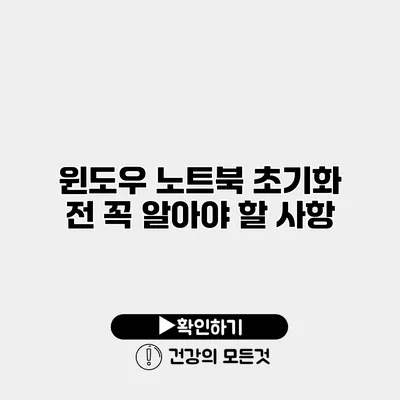윈도우 노트북 초기화 전 꼭 알아야 할 사항
필요한 때는 항상 갑작스러워요. 윈도우 노트북이 느려지거나 오류가 나기 시작하면, 많은 사용자들이 초기화를 고려하게 되죠. 하지만 초기화 과정은 단순히 버튼 하나 누르는 것으로 끝나지 않아요. 초기화를 시작하기 전, 여러 가지 중요한 사항들을 꼭 확인해야 해요. 세심한 준비가 없으면, 불필요한 데이터 손실이나 시간 낭비로 이어질 수 있거든요.
✅ 클라우드에 저장된 데이터, 안전하게 복구하는 방법을 알아보세요.
1. 데이터 백업의 중요성
초기화를 진행하기 전 가장 먼저 해야 할 일은 데이터 백업이에요. 각종 사진, 문서, 동영상 등 중요한 파일이 있다면 반드시 안전한 장소에 저장해야 해요. 데이터를 잃어버리면 그 복구가 쉬운 일이 아니니까요.
1.1 데이터 백업 방법
-
클라우드 스토리지 이용: Google Drive, Dropbox 같은 클라우드 서비스는 간편하게 데이터를 저장할 수 있어요.
-
외장 하드디스크나 USB: 대용량 데이터를 옮길 때는 외장 하드디스크나 USB 메모리가 가장 효과적이에요.
-
백업 소프트웨어: Acronis True Image, Macrium Reflect 같은 전문 소프트웨어를 이용하면 전체 시스템을 백업할 수 있죠.
✅ 블루투스 장치 연결 문제를 해결하는 방법을 알아보세요.
2. 초기화 방법 알아보기
윈도우 노트북 초기화는 몇 가지 방법으로 진행할 수 있어요. 사용자는 상황에 따라서 알맞은 방법을 선택해야 해요.
2.1 윈도우 설정에서 초기화
-
시작 메뉴 열기: 시작 버튼을 클릭한 후, 설정으로 이동해요.
-
업데이트 및 보안 선택: ‘업데이트 및 보안’ 항목을 클릭해요.
-
복구 탭 클릭: ‘복구’ 탭에서 초기화 옵션을 선택해요.
-
초기화 버튼 클릭: ‘이 PC 초기화’ 버튼을 클릭하고 지침에 따라 진행해요.
2.2 USB로 초기화
시스템에 문제가 있어 윈도우가 부팅되지 않을 때는 USB를 이용한 초기화가 필요해요.
-
윈도우 설치 미디어 만들기: Microsoft 웹사이트에서 윈도우 설치 미디어를 다운로드하고 USB에 설치해요.
-
BIOS 설정 변경: 컴퓨터의 BIOS에 들어가서 USB 부팅을 활성화해요.
-
설치 과정 진행: USB로 부팅한 후 설치 지침에 따라 초기화를 진행해요.
✅ 다양한 클라우드 백업 옵션을 비교해보세요. 나에게 맞는 솔루션을 찾아보세요!
3. 프로그램 재설치와 라이센스 관리
초기화 후에는 기존의 프로그램과 드라이버를 다시 설치해야 해요. 이 과정에서 라이센스를 관리하는 것이 중요한데요.
-
라이센스 키 저장: 프로그램을 재설치할 때 필요한 라이센스 키를 미리 확인하고 저장해요.
-
필요한 드라이버 다운로드: 제조사 웹사이트에서 필요한 드라이버를 다운로드해 두는 것이 좋아요.
-
자주 사용하는 프로그램 리스트: 자신이 자주 사용하는 프로그램을 정리해두면, 초기화 후 빠르게 설치할 수 있어요.
프로그램 재설치 리스트 예시
- Microsoft Office
- Adobe Photoshop
- 웹 브라우저 (Chrome, Firefox 등)
✅ 닛산 GTR의 숨겨진 커스터마이즈 비법을 알아보세요.
4. 초기화 후 설정 조정
초기화를 완료한 후, 기본 설정을 조정해야 해요. 이 단계는 사용자 맞춤형 환경을 만드는 데 중요해요.
4.1 보안 설정
-
윈도우 방화벽 활성화: 안전한 인터넷 사용을 위해 항상 방화벽을 켜두세요.
-
안티바이러스 소프트웨어 설치: Avast, Norton과 같은 신뢰할 수 있는 안티바이러스 소프트웨어를 설치해요.
4.2 시스템 업데이트
초기화 직후에는 최신 업데이트를 체크해서 설치하는 것이 필수적이에요. 이를 통해 보안 취약점을 줄일 수 있어요.
| 준비 사항 | 내용 |
|---|---|
| 데이터 백업 | 중요 파일을 클라우드나 외장하드에 백업 |
| 초기화 방법 | 설정 또는 USB를 통한 초기화 선택 |
| 프로그램 재설치 | 라이센스 키 및 필요한 드라이버를 준비 |
| 보안 설정 | 안티바이러스 및 방화벽 활성화 |
| 시스템 업데이트 | 최신 업데이트 적용 |
결론
초기화를 하기 전, 이 모든 준비를 철저히 하면 데이터 손실을 막고, 초기화 후 원활한 시스템 운영이 가능합니다. 초기화를 고려한다면, 반드시 이 점들을 체크해 보세요. 꼼꼼하게 준비해 놓은 덕분에 초기화 후 불편함 없이 편리하게 다시 사용할 수 있을 거예요. 노트북을 최적화하고, 필요 없는 문제를 미리 방지하는 데 도움이 될 것이라 믿어요. 지금 당장 필요한 준비를 시작해 보세요!
자주 묻는 질문 Q&A
Q1: 윈도우 노트북 초기화 전에 꼭 해야 할 일은 무엇인가요?
A1: 초기화 전에 중요한 파일을 백업하고, 초기화 방법을 숙지하며, 프로그램 재설치를 위한 라이센스 키와 드라이버를 준비해야 해요.
Q2: 윈도우 노트북을 초기화하는 방법은 어떤 것들이 있나요?
A2: 설정 메뉴를 이용한 초기화와 USB를 이용한 초기화 방법이 있어요. 사용자의 상황에 따라 적절한 방법을 선택해야 해요.
Q3: 초기화 후에 어떤 설정을 조정해야 하나요?
A3: 초기화 후에는 보안 설정(안티바이러스와 방화벽 활성화)과 시스템 업데이트를 적용하여 안전한 환경을 만들어야 해요.